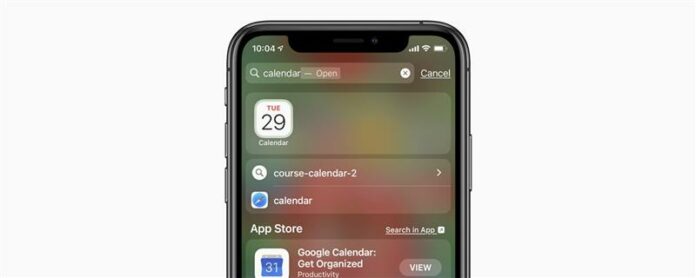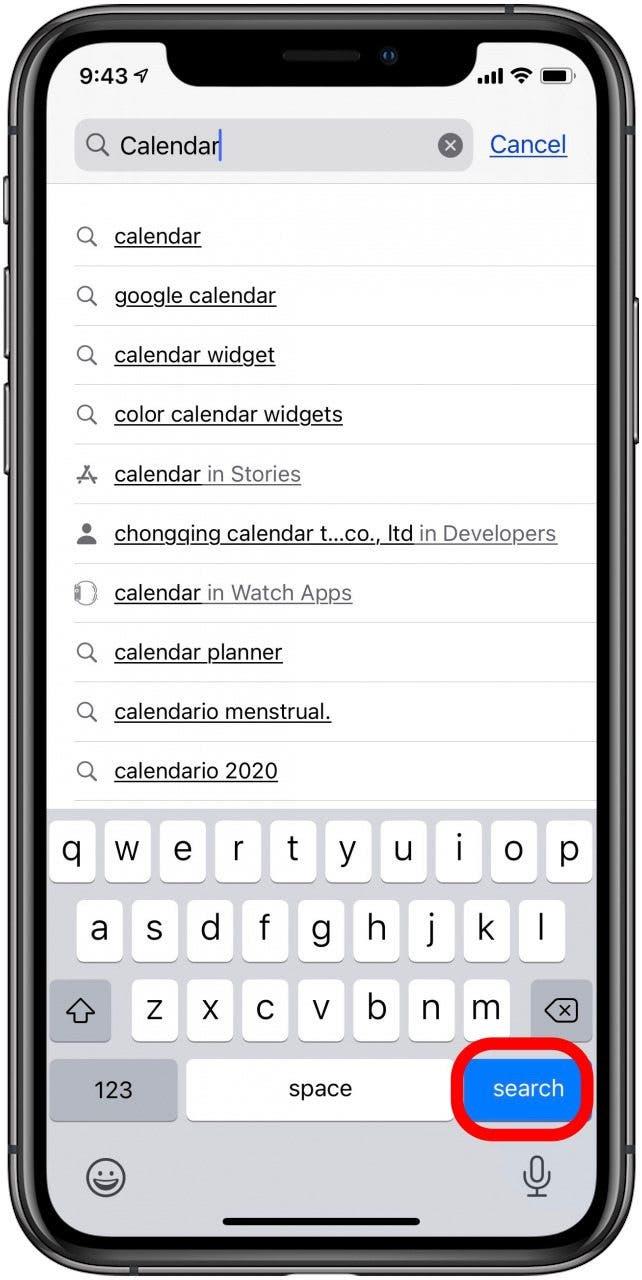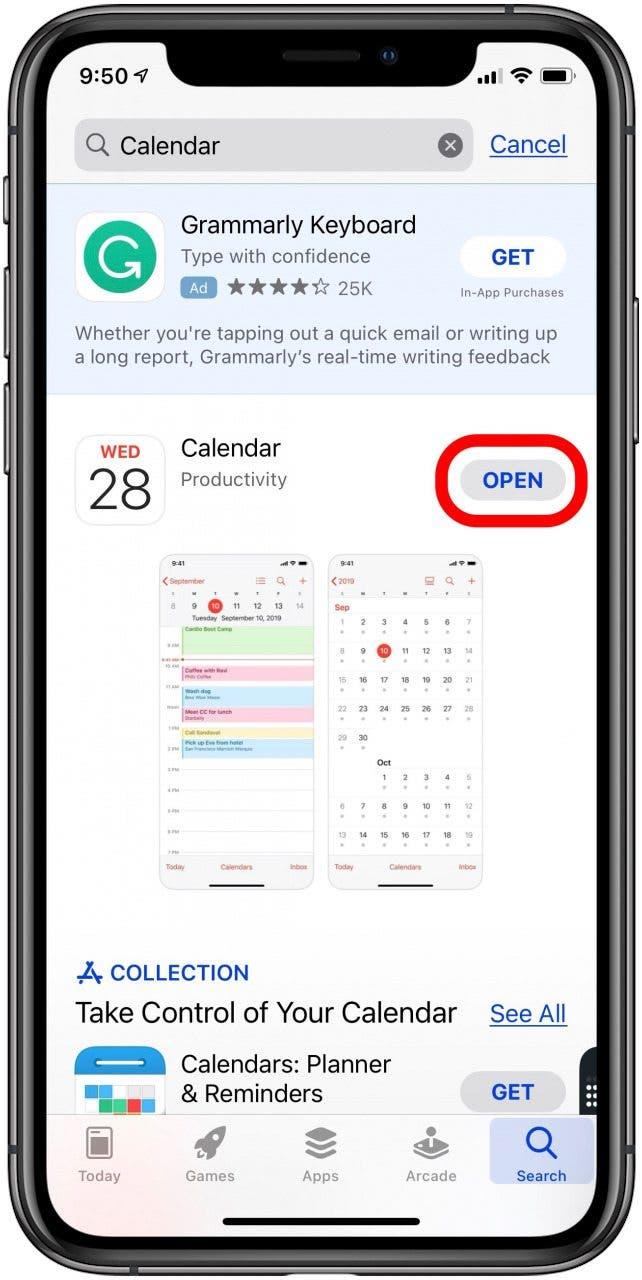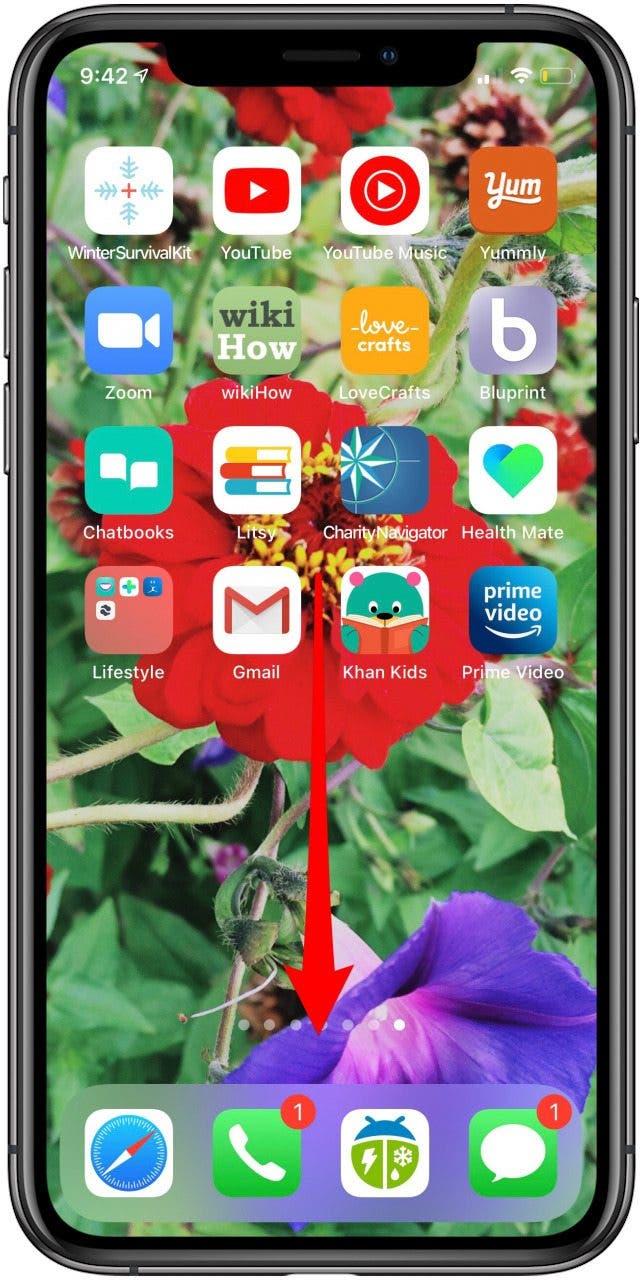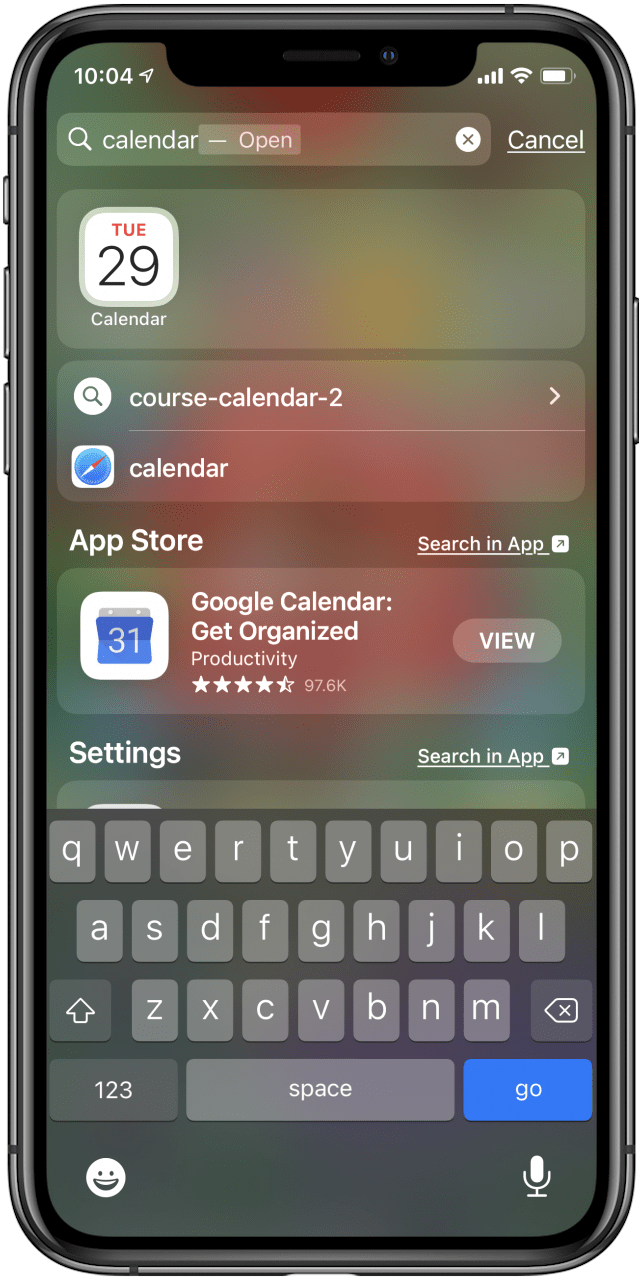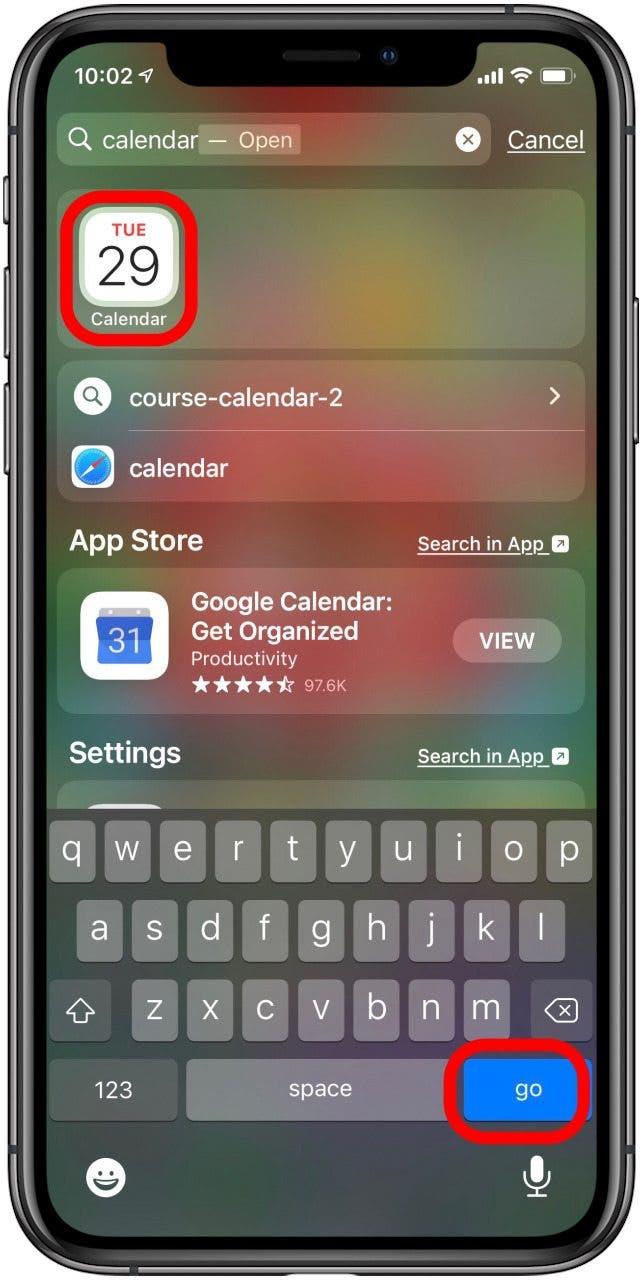mon calendrier a disparu sur mon iPhone! Si l’application de calendrier sur votre iPhone a disparu, nous savons comment récupérer le calendrier. Nous vous montrerons comment utiliser la bibliothèque d’applications ou Siri & Rechercher pour trouver votre application de calendrier manquant, ou le télécharger sur l’App Store si vous l’avez supprimé accidentellement. Commençons!
Le calendrier de l’iPhone a disparu? Comment ajouter le calendrier à votre iPhone
Si votre calendrier iPhone a disparu, utilisez cette astuce pour ramener l’icône du calendrier à l’écran d’accueil de votre iPhone. Si vous avez accidentellement supprimé votre application Calendar, vous devez réinstaller l’application de l’App Store. Pour récupérer le calendrier sur votre iPhone:
- Dans l’App Store, appuyez sur recherche .
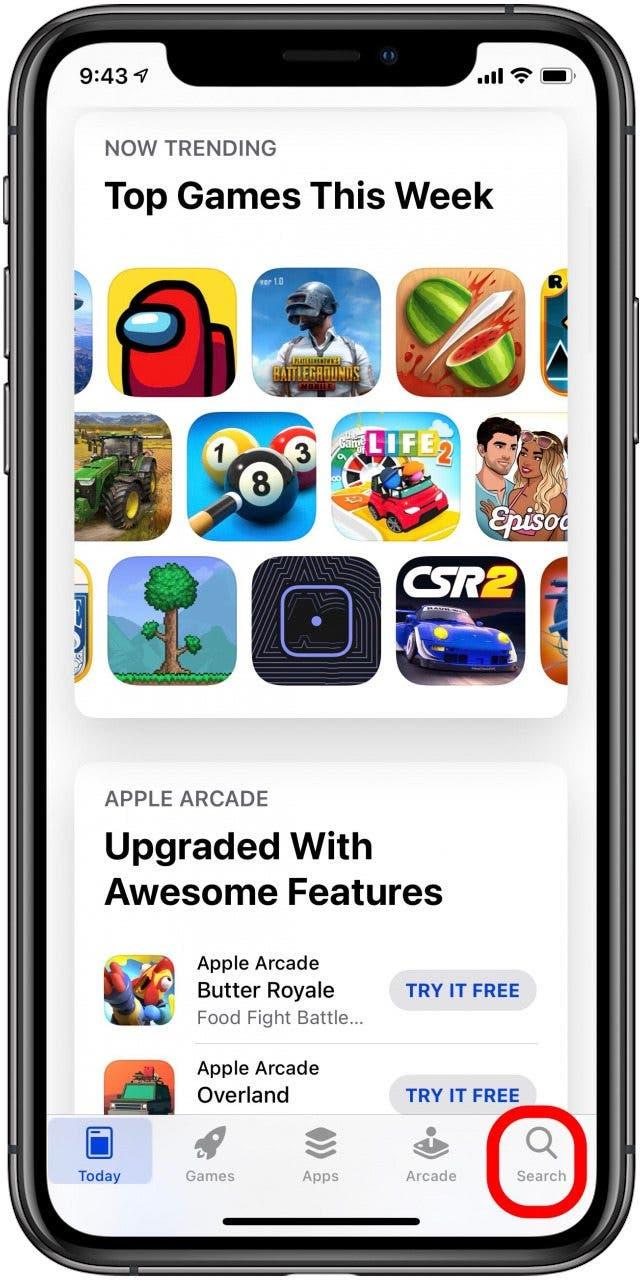
- Tapez « Calendar » dans la barre de recherche , puis appuyez sur recherche .

- Une fois que vous avez localisé l’application Calendar, appuyez sur ouvrir ou l’icône de téléchargement .

Si vous voyez l’ouverture, cela signifie que l’application Calendar est déjà installée sur votre iPhone. Vous pouvez simplement appuyer sur ouvrir pour utiliser votre calendrier immédiatement, et Accédez à vos dossiers d’applications plus tard pour trouver l’application et la mettre dans un emplacement plus facilement visible. L’icône de téléchargement signifie que vous avez en quelque sorte supprimé l’application de calendrier de votre téléphone; Appuyez sur l’icône pour redémarrer l’application.
L’application du calendrier manquant? Comment localiser rapidement les applications avec Siri et Search
Si vous ne supprimez pas accidentellement votre application de calendrier, il pourrait se cacher quelque part dans un dossier ou la bibliothèque d’applications sur votre iPhone. La recherche de l’application de calendrier sur votre iPhone est facile à l’aide de la recherche Siri, qui recherchera à la fois l’App Store et votre appareil. Voici comment rechercher une application manquante sur votre iPhone avec Siri & Search.
- Glissez vers le bas du milieu de votre écran d’accueil. Alternativement, accédez à votre vue aujourd’hui en glissant directement depuis votre premier écran d’accueil.

- Tapez le « calendrier » dans le champ de recherche en haut de votre écran.

- Tapez calendrier dans les résultats ou appuyez sur aller .

Si l’application Calendar est dans un dossier, le nom du dossier apparaîtra à droite de l’icône de l’application (si vous avez tapé suffisamment le nom complet de l’application dans le champ de recherche et ignorez les suggestions qui apparaissent avant cela ). Vous pouvez Déplacez votre application de calendrier dans le dossier dans lequel il se trouve et mettez-le quelque part plus visible , vous n’avez donc pas à le rechercher chaque fois que vous en avez besoin.
Comment trouver des applications cachées dans la bibliothèque d’applications
La bibliothèque de l’APP , d’abord offerte avec ios 14 , offre un excellent moyen de garder toutes vos applications organisées. La bibliothèque d’applications est également un outil pratique qui affichera toutes vos applications et vous aidera à trouver des applications cachées, manquantes ou qui ont disparu. Cette fonctionnalité vous permet également de supprimer les icônes de votre écran d’accueil tout en gardant l’application elle-même dans la bibliothèque de votre application. Si votre calendrier iPhone est manquant mais que vous n’avez pas supprimé l’application, vous pourrez trouver dans la bibliothèque d’applications de votre iPhone. Apprenez comment trouver des applications dans la bibliothèque d’applications .
Que vous ajoutiez votre application de calendrier à votre écran d’accueil ou que vous apprenez qu’il était déjà là et que vous l’avez manqué, vous pouvez maintenant déplacer l’application dans un emplacement pratique comme le premier écran d’accueil ou votre dock .
Maintenant, apprenez comment rechercher des événements dans votre calendrier pour tirer le meilleur parti de votre journées! Consultez notre Astuce du jour Pour plus de tutoriels d’appareil Apple.